오늘은 전원 버튼을 누르지도 않았는데, 저절로 켜지는 컴퓨터 증상 중 한 가지에 대해 설명드리려고 합니다. 보통 저절로 컴퓨터가 켜지려면, Lan(랜)을 통한 부팅, 마우스나 키보드 버튼을 통한 부팅 기능 등을 BIOS(바이오스)에 설정해 놔야 실수로라도 켜질 수 있을 것입니다. 하지만, 아무런 설정을 하지도 않았는데, 컴퓨터가 저절로 켜지는 증상이 발생하는 경우가 있습니다. 저의 경우에는, Windows를 새로 설치했을 경우였습니다. 만약, 아무 문제 없이 사용하다가 이런 증상이 발생한다면, 전원버튼이 고장일 수도 있고, 메인보드에 문제가 있을 수도 있고, 케이스와 메인보드 접촉에 의한 전기적인 문제일 수도 있고~~ 등등 여러 가지 원인들을 생각해 봤을 것입니다.
이 증상이 발생한 것은 지인 컴퓨터에 Windows를 클린설치 해주고 난 이후였습니다. 지인에게 물어보니, 이전에 사용중에 이런 일은 없었다고 합니다. 저는 윈도우를 새로 설치해 주기 전에 컴퓨터 본체 선들을 제거하고, 내부 먼지 청소를 먼저 해주고 시작합니다. 그래서 "아흐~ 내가 고쳐주려다가 어딘가에서 쇼트라도 내서 고장 난 것인가~~"라는 생각이 뇌리를 스쳐 지나가면서 불안 불안 불안해지더군요. ㅜ.ㅜ
원인들을 하나씩 찾아봤고, 다행히도 고장은 아니었습니다. 이 증상의 원인은 바로 바로 ~~~
[ 빠른 시작 켜기 ] 기능이었습니다. 이 기능을 해제시키니, 이후에 이 증상이 말끔히 사라졌습니다.
참고로, [ 빠른 시작 켜기 ] 기능은 예전부터 여러가지 오류를 발생시키는 원인으로 알려져 있습니다. 그래서 제가 사용하는 컴퓨터는 항상 [ 빠른 시작 켜기 ] 기능을 꺼둔다는~~~ ^^
■ 시스템 사양 ■
프로세서(CPU) - Intel Pentium G4560
설치된 램(RAM) - 8GB
메인보드(Mainboard) - ASUS H110M-K
저장장치(Storage) - SSD 120GB
Winidows 에디션(Edition) - Windows 10 Pro 64bit
자 그럼 이 [ 빠른 시작 켜기 ] 기능을 해제하는 방법에 대해 설명드리도록 하겠습니다.
[ 시작 ] 단추를 누르면 나오는 [ 설정 ] 아이콘을 클릭합니다.

[ 설정 ] 항목 중에서 [ 시스템 ]을 선택합니다.

[ 시스템 ] 항목 중에서 [ 전원 및 절전 ]을 선택합니다.

[ 전원 및 절전 ] 에 있는 [ 추가 전원 설정 ]을 선택합니다. 이 항목은 창의 크기에 따라 하단이나 오른편에 있을 수 있습니다.

♠ ♠ ♠ ♠ ♠ ♠ ♠ ♠ ♠ ♠ ♠ ♠ ♠ ♠ ♠ ♠ ♠ ♠ ♠ ♠ 참 고 ♠ ♠ ♠ ♠ ♠ ♠ ♠ ♠ ♠ ♠ ♠ ♠ ♠ ♠ ♠ ♠ ♠ ♠ ♠ ♠
참고로, [ 전원 및 절전 ] 항목을 빠르게 여는 방법은, [ 시작 ] 단추 옆의 [ 찾기 ]를 눌러 '전원'이라고 입력해 주면 됩니다. 그러면 상단에 [ 전원 및 절전 설정 ]이라는 항목이 나오는데, 그것을 클릭해 주면 [ 전원 및 절전 ] 창이 바로 열립니다. 물론, [ 제어판 ]을 이용하는 방법도 있습니다.

♠ ♠ ♠ ♠ ♠ ♠ ♠ ♠ ♠ ♠ ♠ ♠ ♠ ♠ ♠ ♠ ♠ ♠ ♠ ♠ ♠ ♠ ♠ ♠ ♠ ♠ ♠ ♠ ♠ ♠ ♠ ♠ ♠ ♠ ♠ ♠ ♠ ♠ ♠ ♠
이제 [ 전원 옵션 ] 창이 열렸습니다. 여기에서 [ 전원 단추 작동 설정 ] 을 선택합니다.

아래의 이미지와 같이 [ 종료 설정 ] 부분에 [ 빠른 시작 켜기(권장) ] 항목이 있는 것을 확인하실 수 있습니다. 하지만, [ 종료 설정 ] 항목들은 모두 사용할 수 없도록 비활성화되어 있습니다. 이것을 활성화시키려면, 상단의 [ 현재 사용할 수 없는 설정 변경 ]이라는 항목을 선택해줘야 합니다.

[ 현재 사용할 수 없는 설정 변경 ] 항목을 누르면, 하단의 [ 종료 설정 ] 항목들이 모두 활성화된 것을 알 수 있습니다. 이제 설정을 변경할 수 있게 되었습니다.

[ 빠른 시작 켜기 ] 체크상자의 체크 표시를 없애주고, 하단의 [ 변경 내용 저장 ] 버튼을 눌러줍니다.
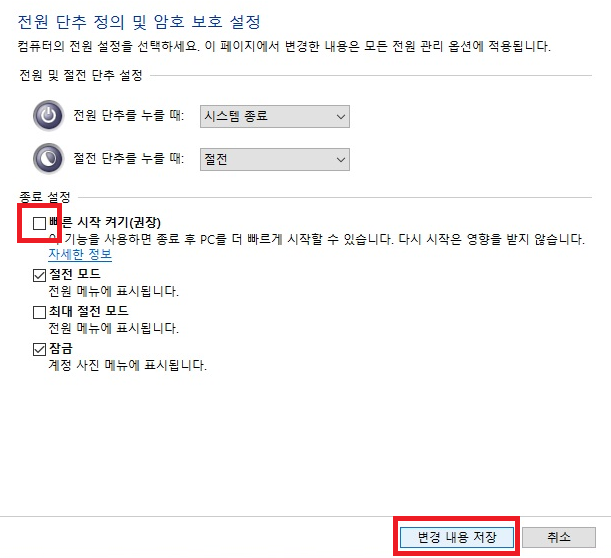
저장과 동시에 [ 전원 옵션 ] 창으로 나오게 됩니다. 설정이 정확히 되었는지 확인하기 위해, 다시한번 [ 전원 단추 작동 설정 ]을 눌러줍니다.

아래의 이미지와 같이 [ 빠른 시작 켜기 ] 항목이 해제되어 있고, 비활성화 되어 있는 것을 확인할 수 있습니다.

모든 설정이 끝났습니다. 이제 컴퓨터가 꺼진 상태에서 저절로 켜지는 일이 발생하는지 지속적으로 관찰해 보시기 바랍니다. 만약, 같은 증상이 또 반복된다면, 이 글 서론에 말씀드린 다른 원인들을 찾아봐야 합니다.
모두 수고하셨습니다. 오늘도 행복한 하루 되시기 바랍니다. 그럼 오늘은 여기까지~~~
'[MS Windows]' 카테고리의 다른 글
| 2024년 06월 기준 Windows 11 Pro 설치하기 - Part.1 윈도우 11 설치 순서 따라하기(바이패스 포함) (2) | 2024.06.15 |
|---|---|
| Windows 11 운영체제를 설치하기 위한 시스템 요구 사항 (0) | 2024.06.15 |
| 중고로 구입한 메인보드에 윈도우10 정품 라이선스 귀속 여부 알아보기 (0) | 2024.05.09 |
| [Windows10], [장치 관리자] - [기타 장치] 드라이버 설치하기 (0) | 2024.05.09 |
| Windows 7, 8, 8.x 사용자에 대한 Windows 10 무료 업그레이드 종료 안내 (4) | 2024.05.02 |




댓글